ટોચની 5 iPhone બેટરી સમસ્યાઓ અને તેને કેવી રીતે ઠીક કરવી
27 એપ્રિલ, 2022 • આના પર ફાઇલ કરવામાં આવી: iOS મોબાઇલ ડિવાઇસની સમસ્યાઓને ઠીક કરો • સાબિત ઉકેલો
ત્યાં ઘણા iPhone વપરાશકર્તાઓ છે જેઓ તેમના ઉપકરણો પર બેટરીની સમસ્યા વિશે ફરિયાદ કરે છે. જો તમે પણ iPhone 6s બેટરીની સમસ્યાનો અનુભવ કરી રહ્યાં છો, તો તમે યોગ્ય સ્થાને આવી ગયા છો. આ માહિતીપ્રદ પોસ્ટમાં, અમે આઇફોન બેટરીની વિવિધ સમસ્યાઓ અને તેને વધુ મુશ્કેલી વિના કેવી રીતે ઠીક કરવી તેની ચર્ચા કરીશું. વાંચો અને આ સરળ ઉકેલોને લાગુ કરીને તમારી iPhone 6 બેટરીની સમસ્યાઓનું નિરાકરણ લાવો.
ભાગ 1: આઇફોન બેટરી ઝડપથી ડ્રેઇનિંગ
સૌથી સામાન્ય iPhone 13 અથવા iPhone 5 બેટરી સમસ્યાઓમાંની એક તેના ઝડપી ડ્રેનેજ સાથે સંકળાયેલી છે. આ iPhone બેટરી સમસ્યાઓને ઠીક કરવા માટે, તમારે જાણવું જરૂરી છે કે તમારો ફોન તેની બેટરી કેવી રીતે વાપરે છે. સૌપ્રથમ, સેટિંગ્સ > બેટરી > બેટરી વપરાશ પર જાઓ અને તપાસો કે વિવિધ એપ્લિકેશનો તમારા ઉપકરણની એકંદર બેટરીનો ઉપયોગ કેવી રીતે કરી રહી છે. પછીથી, તમે તમારા ફોનની બેટરીના મોટા ભાગનો વપરાશ કરતી એપ્સને ફક્ત અપડેટ (અથવા અનઇન્સ્ટોલ પણ) કરી શકો છો.
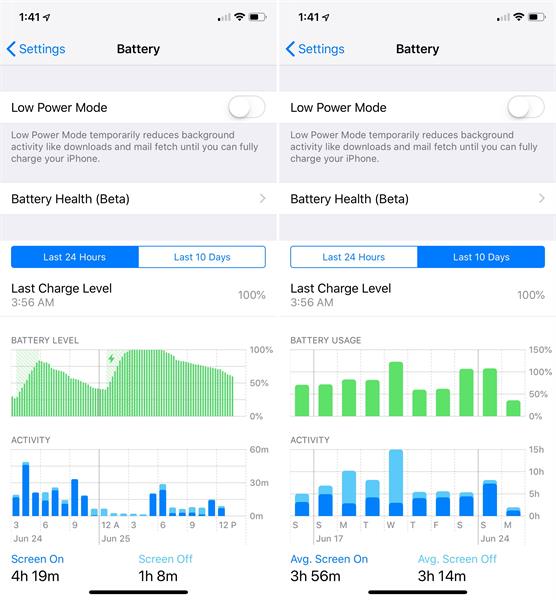
વધુમાં, ઝડપી ડ્રેનેજ સંબંધિત iPhone 13/ iPhone 6s બેટરીની સમસ્યાઓને ઉકેલવા માટે, તમારે પૃષ્ઠભૂમિ એપ્લિકેશન સુવિધાને બંધ કરવી જોઈએ. જો તે ચાલુ છે, તો તમારા ફોન પરની આવશ્યક એપ્લિકેશનો આપમેળે તાજી થઈ જશે. તેને બંધ કરવા માટે, Settings > General > Background App Refresh પર જાઓ અને આ સુવિધાને બંધ કરો.
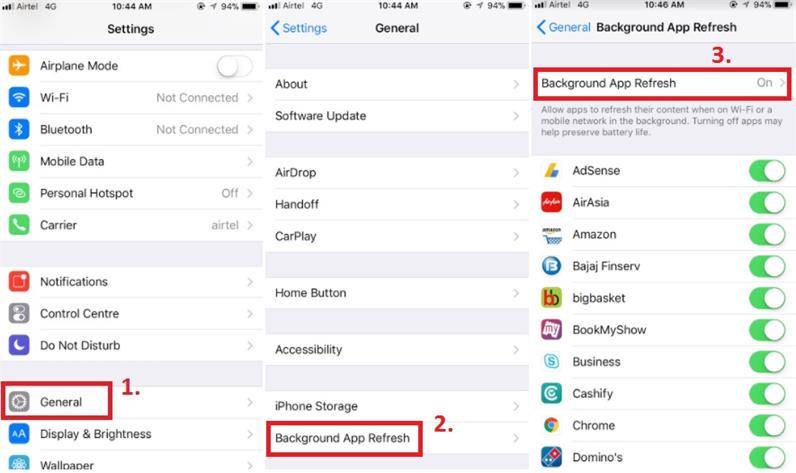
મોટાભાગના કિસ્સાઓમાં એવું પણ જોવા મળે છે કે iPhone પર લોકેશન-આધારિત સેવા ઘણી બધી બેટરી વાપરે છે. જો તમે આગળ વધતા રહો છો, તો પછી આ સુવિધા તમારા ઉપકરણની બેટરીનો ઉપયોગ કર્યા વિના પણ તેને કાઢી શકે છે. તેથી, તમારા ફોનની ગોપનીયતા સેટિંગની મુલાકાત લઈને અને "લોકેશન સેવાઓ" વિકલ્પને સ્વિચ કરીને તેને બંધ કરો.
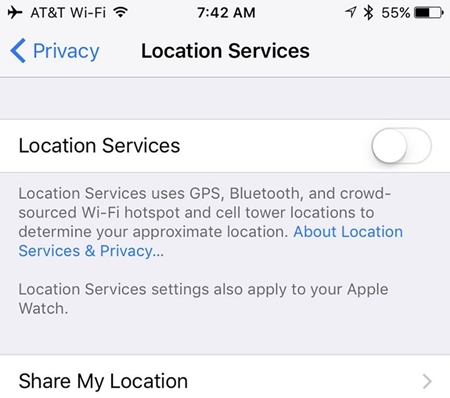
આ સરળ ઉકેલોને અનુસર્યા પછી, તમે iPhone 13/ iPhone 6 બેટરીના ઝડપી ડ્રેનેજને લગતી સમસ્યાઓને ઉકેલવામાં સમર્થ હશો.
તમને આમાં રસ હોઈ શકે છે: મારા iPhone 13 ની બેટરી શા માટે ઝડપથી ખતમ થઈ રહી છે? - 15 સુધારાઓ!
ભાગ 2: ચાર્જ કરતી વખતે iPhone ગરમ થાય છે
આઇફોન ઓવરહિટીંગ એ અન્ય સામાન્ય સમસ્યા છે જે ઘણા iOS વપરાશકર્તાઓને પરેશાન કરે છે. જો તમારો આઈફોન ચાર્જ કરતી વખતે ગરમ થઈ જાય છે તો તેનાથી તેની બેટરીને ગંભીર નુકસાન થઈ શકે છે. જ્યારે લગભગ દરેક ઉપકરણ ચાર્જિંગ દરમિયાન થોડું ગરમ થાય છે, જો તમારો ફોન આવી ચેતવણી આપતો હોય, તો તમારે તેને અવગણવું જોઈએ નહીં.
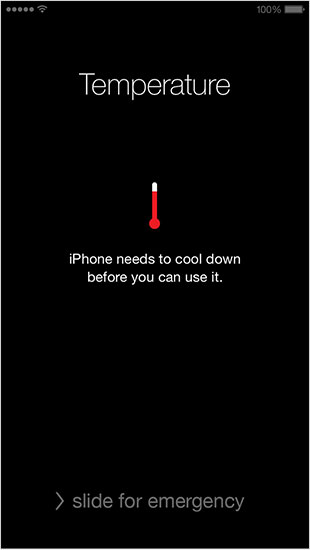
શરૂ કરવા માટે, તમારા ફોનને ચાર્જિંગમાંથી દૂર કરો અને તેને ઠંડુ થવા દો. વધુમાં, તેને બંધ કરો અથવા તમારા ઉપકરણને પુનઃપ્રારંભ કરો . જો તમારું ઉપકરણ બંધ કરવામાં સક્ષમ ન હોય, તો તમે હંમેશા તેને ફરીથી શરૂ કરવા દબાણ કરી શકો છો. જો તમે iPhone 6 અથવા જૂની પેઢીના ઉપકરણોનો ઉપયોગ કરી રહ્યાં છો, તો ઓછામાં ઓછા 10 સેકન્ડ માટે એક જ સમયે હોમ અને પાવર બટનને લાંબા સમય સુધી દબાવો. આ તમારા ઉપકરણને બંધ કરશે.
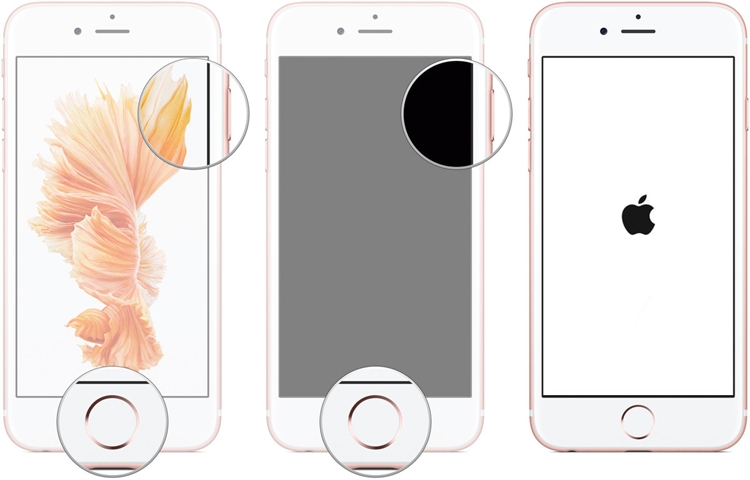
જો તમે iPhone 7 અથવા 7 Plus નો ઉપયોગ કરી રહ્યાં છો, તો એક જ સમયે પાવર અને વોલ્યુમ ડાઉન બટનને લાંબા સમય સુધી દબાવો. તેને ફરીથી શરૂ કરવા માટે ઓછામાં ઓછા 10 સેકન્ડ માટે બંને બટનોને દબાવી રાખો.
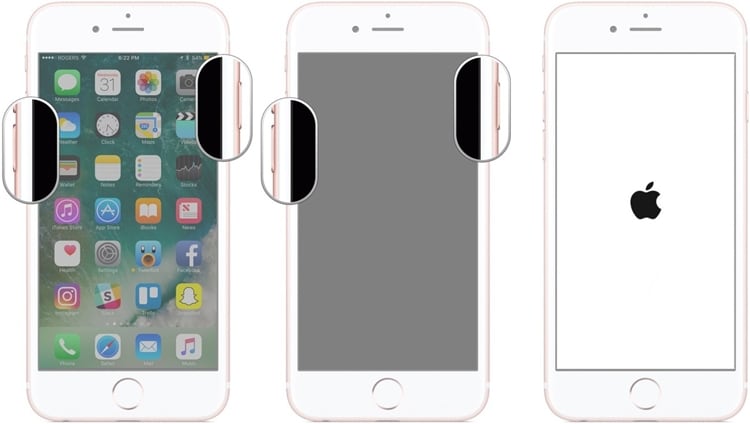
જો તમારી પાસે જે iPhone છે તે iPhone iPhone 13/iPhone 12/iPhone 11/iPhone X છે, તો આઇફોનને બળજબરીથી પુનઃપ્રારંભ કરવા માટે, તમારે વોલ્યુમને ઝડપથી દબાવવાની અને રિલીઝ કરવાની જરૂર છે, પછી દબાવો અને ઝડપથી વોલ્યુમ ડાઉન કરો, છેલ્લું પગલું છે એપલનો લોગો દેખાય ત્યાં સુધી બાજુનું બટન દબાવો.
વધુમાં, એવું જોવામાં આવે છે કે તમારા ફોનને હોટસ્પોટ બનાવ્યા પછી, તે ઘણી બધી બેટરી વાપરે છે અને સ્પષ્ટ માત્રામાં ગરમી ઉત્પન્ન કરે છે. જો તમે તમારા ફોનને પર્સનલ હોટસ્પોટ બનાવતી વખતે ચાર્જ કરી રહ્યાં છો, તો તે તેને વધુ ગરમ કરી શકે છે. તેનાથી બચવા માટે તમારા ફોનના સેટિંગમાં જાઓ અને પર્સનલ હોટસ્પોટની સુવિધાને બંધ કરો. આ ઓવરહિટીંગ સાથે સંકળાયેલ iPhone 5 બેટરીની સમસ્યાઓને હલ કરશે.
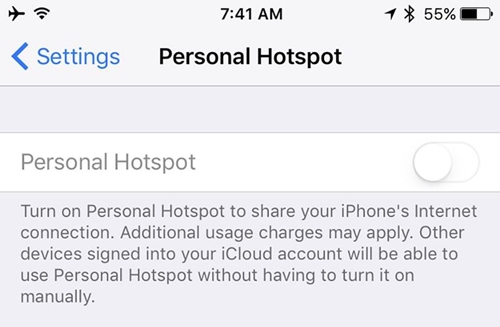
સંબંધિત લેખ: iPhone 13 ચાર્જ કરતી વખતે વધુ ગરમ થાય છે? હવે ઠીક કરો!
ભાગ 3: આઇફોન બેટરી ડાબી સાથે બંધ થાય છે
આ એક દુર્લભ પરિસ્થિતિ હોઈ શકે છે, પરંતુ તે iPhone બેટરીની ઘણી સમસ્યાઓ સાથે સંકળાયેલ છે. એવા સમયે હોય છે જ્યારે iPhone પાસે પૂરતી બેટરી બાકી હોય ત્યારે પણ તે વાદળીમાંથી બંધ થઈ જાય છે. જો તમારા ઉપકરણમાં બેટરી બાકી હોય ત્યારે પણ તમારો iPhone અણધારી રીતે બંધ થઈ જાય, તો તેની તારીખ અને સમયની વિશેષતા તપાસો. તમારા ફોનના સેટિંગ્સ > સામાન્ય > તારીખ અને સમય પર જાઓ અને "સ્વયંચાલિત રીતે સેટ કરો" વિકલ્પ ચાલુ કરો.
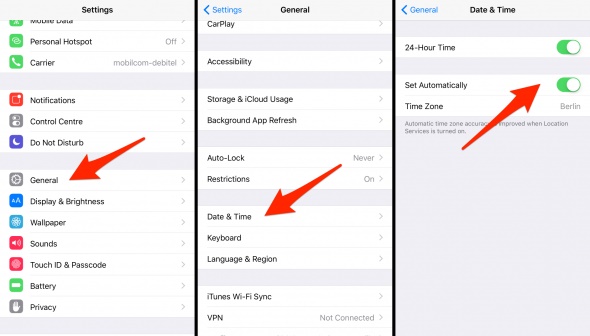
આ સુનિશ્ચિત કરશે કે તમારો iPhone અનપેક્ષિત રીતે બંધ થશે નહીં. વધુમાં, આ iPhone 13/iPhone 6s બેટરી સમસ્યાઓ ઉકેલવા માટે, તમારે તમારા ઉપકરણની બેટરીને માપાંકિત કરવાની જરૂર છે. તમારા ફોનને માપાંકિત કરવા માટે, પહેલા તેની બેટરી ખતમ થવા દો. એકવાર તેની બેટરી ખતમ થઈ જાય, તમારો ફોન બંધ થઈ જશે. તેની બેટરીને સંપૂર્ણપણે કાઢી નાખ્યા પછી, તેને ચાર્જર સાથે કનેક્ટ કરો અને એક જ વારમાં તેને 100% સુધી ચાર્જ કરો. જ્યારે તે 100% ચાર્જ થઈ જાય, ત્યારે પણ તમારો ફોન ચાલુ કરો અને તેને બીજી 60-90 મિનિટ માટે ચાર્જ કરતા રહો. આ તમારા ફોનની બેટરીને માપાંકિત કરશે અને iPhone 13/ iPhone 6 બેટરીની સમસ્યાઓને હલ કરશે.
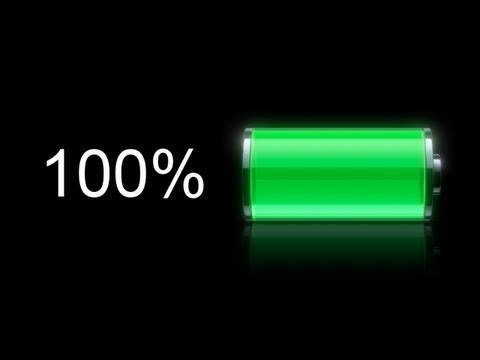
ભાગ 4: iOS 13/14/15 અપડેટ પછી અસામાન્ય ખરાબ બેટરી જીવન
કેટલીકવાર, એવું અવલોકન કરવામાં આવે છે કે અસ્થિર iOS અપડેટ પછી, iPhone ની બેટરી ખરાબ થવા લાગે છે. જો તમે તમારા ફોનને iOS ના અસ્થિર સંસ્કરણ પર અપડેટ કર્યો છે, તો શક્યતા છે કે તે તેની બેટરી જીવન સાથે કેટલીક સમસ્યા ઊભી કરી શકે છે. આ સમસ્યાને ઉકેલવાની શ્રેષ્ઠ રીત એ છે કે તમારા ફોનને સ્થિર iOS સંસ્કરણ પર અપડેટ કરો.
iPhone 13/iPhone 12/ iPhone 5 બેટરી સમસ્યાઓને ઠીક કરવા માટે, તમે તમારા ફોનને સ્થિર સંસ્કરણ પર અપડેટ કરવાનું પસંદ કરી શકો છો. આ કરવા માટે, સેટિંગ્સ > સામાન્ય > સોફ્ટવેર અપડેટ પર જાઓ અને ઉપલબ્ધ iOSનું સ્થિર સંસ્કરણ તપાસો. "હવે ઇન્સ્ટોલ કરો" બટન પર ટેપ કરો અને ઉપકરણની ઑપરેટિંગ સિસ્ટમને અપડેટ કરવા માટે થોડીવાર રાહ જુઓ.
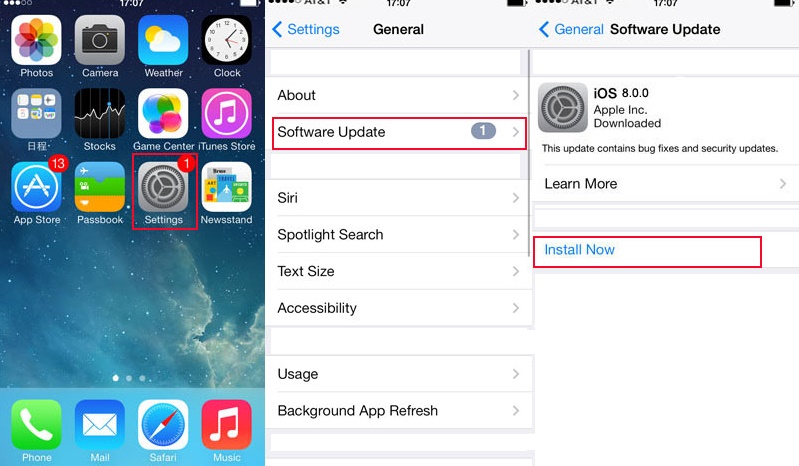
ભાગ 5: iPhone ધીમો ચાર્જિંગ મુદ્દો
જો તમારો ફોન આદર્શ રીતે ચાર્જ કરી રહ્યો નથી, તો તેને તેના હાર્ડવેર અથવા ચાર્જિંગ કેબલને લગતી સમસ્યા હોઈ શકે છે. શરૂ કરવા માટે, તમારા ફોનની ચાર્જિંગ (લાઈટનિંગ) કેબલ યોગ્ય રીતે કામ કરી રહી છે કે નહીં તે તપાસો. તમારા ફોનને ચાર્જ કરવા માટે હંમેશા અસલ અને અસલી કેબલનો ઉપયોગ કરો.

વધુમાં, તમારા ફોનના ચાર્જિંગ પોર્ટ સંબંધિત સમસ્યા હોઈ શકે છે. તમારા ઉપકરણના ચાર્જિંગ પોર્ટને સાફ કરો અને ખાતરી કરો કે તેને નુકસાન થયું નથી. તમારા ઉપકરણના પોર્ટને સાફ કરવા માટે તમે હંમેશા સુતરાઉ કાપડનો ઉપયોગ કરી શકો છો.

જો તમારા ફોનમાં સોફ્ટવેર સંબંધિત સમસ્યા છે, તો તેને DFU મોડમાં મૂકીને ઉકેલી શકાય છે. આ કરવા માટે, સૌથી પહેલા તમારો ફોન બંધ કરો. હવે, ઓછામાં ઓછા 10 સેકન્ડ માટે એક જ સમયે પાવર અને હોમ બટન દબાવો. પછીથી, હોમ બટનને પકડી રાખીને પાવર બટનને જવા દો. ખાતરી કરો કે તમે હોમ બટનને બીજી 5 સેકન્ડ માટે પકડી રાખો.
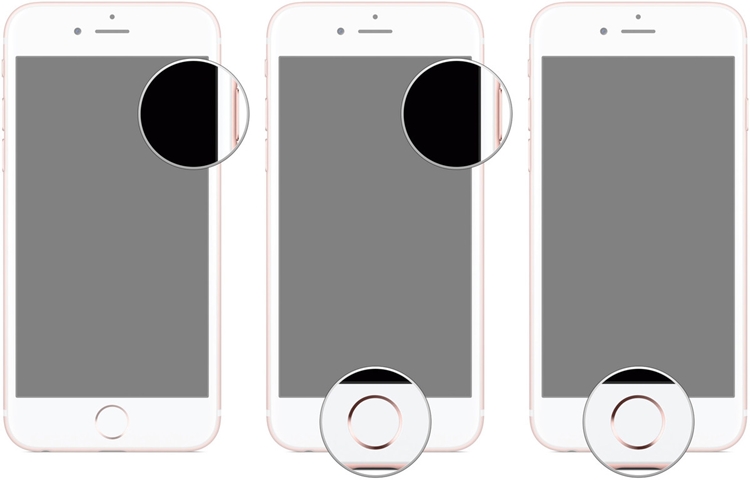
તમારો ફોન DFU મોડમાં દાખલ થશે અને તેને પુનઃસ્થાપિત કરવા માટે iTunes સાથે કનેક્ટ કરી શકાય છે. આ પગલાંને અમલમાં મૂકીને, તમે iPhone 6s બેટરીની સમસ્યાઓને ઉકેલવામાં સમર્થ હશો જે તેના ચાર્જિંગને લગતી છે.
DFU મોડમાં iPhone 13/12/11 મૂકવા માટેની વિડિઓ માર્ગદર્શિકા
વધુ વાંચન: આઇફોન ધીમેથી ચાર્જ થઈ રહ્યું છે? 10 સરળ સુધારાઓ અહીં છે!
આ પગલાંને અનુસર્યા પછી, તમે ચોક્કસપણે વિવિધ પ્રકારની iPhone બેટરી સમસ્યાઓને ઠીક કરી શકશો. ઓવરહિટીંગથી લઈને ચાર્જિંગની સમસ્યાઓ સુધી, વ્યક્તિ આ માહિતીપ્રદ માર્ગદર્શિકામાંથી પસાર થયા પછી વિવિધ પ્રકારની iPhone 6 બેટરી સમસ્યાઓનું નિરાકરણ કરી શકે છે. આગળ વધો અને iPhone 13/iPhone 5 બેટરી સમસ્યાઓને ઠીક કરવા માટે આ પગલાંઓ અમલમાં મૂકો.
આઇફોન સમસ્યાઓ
- iPhone હાર્ડવેર સમસ્યાઓ
- iPhone હોમ બટન સમસ્યાઓ
- iPhone કીબોર્ડ સમસ્યાઓ
- આઇફોન હેડફોન સમસ્યાઓ
- iPhone ટચ ID કામ કરતું નથી
- આઇફોન ઓવરહિટીંગ
- iPhone ફ્લેશલાઇટ કામ કરતી નથી
- આઇફોન સાયલન્ટ સ્વિચ કામ કરતું નથી
- iPhone સિમ સપોર્ટેડ નથી
- iPhone સોફ્ટવેર સમસ્યાઓ
- iPhone પાસકોડ કામ કરતું નથી
- Google Maps કામ કરતું નથી
- iPhone સ્ક્રીનશૉટ કામ કરતું નથી
- iPhone વાઇબ્રેટ કામ કરતું નથી
- આઇફોનમાંથી એપ્લિકેશન્સ અદૃશ્ય થઈ ગઈ
- iPhone ઇમરજન્સી ચેતવણીઓ કામ કરતી નથી
- iPhone બેટરીની ટકાવારી દેખાતી નથી
- iPhone એપ અપડેટ થતી નથી
- Google કેલેન્ડર સમન્વયિત નથી
- હેલ્થ એપ ટ્રેકિંગ સ્ટેપ્સ નથી
- iPhone ઓટો લોક કામ કરતું નથી
- iPhone બેટરી સમસ્યાઓ
- iPhone મીડિયા સમસ્યાઓ
- આઇફોન ઇકો સમસ્યા
- iPhone કેમેરા બ્લેક
- iPhone સંગીત વગાડશે નહીં
- iOS વિડિઓ બગ
- iPhone કૉલિંગ સમસ્યા
- આઇફોન રિંગર સમસ્યા
- iPhone કેમેરાની સમસ્યા
- iPhone ફ્રન્ટ કેમેરા સમસ્યા
- iPhone નથી રિંગિંગ
- આઇફોન અવાજ નથી
- આઇફોન મેઇલ સમસ્યાઓ
- વૉઇસમેઇલ પાસવર્ડ રીસેટ કરો
- iPhone ઇમેઇલ સમસ્યાઓ
- iPhone ઇમેઇલ અદ્રશ્ય
- iPhone વૉઇસમેઇલ કામ કરતું નથી
- iPhone વૉઇસમેઇલ ચાલશે નહીં
- iPhone મેઇલ કનેક્શન મેળવી શકતું નથી
- Gmail કામ કરતું નથી
- Yahoo મેઇલ કામ કરતું નથી
- iPhone અપડેટ સમસ્યાઓ
- iPhone એપલ લોગો પર અટકી ગયો
- સૉફ્ટવેર અપડેટ નિષ્ફળ થયું
- iPhone ચકાસણી અપડેટ
- સૉફ્ટવેર અપડેટ સર્વરનો સંપર્ક કરી શકાયો નથી
- iOS અપડેટ સમસ્યા
- iPhone કનેક્શન/નેટવર્ક સમસ્યાઓ
- iPhone સમન્વયન સમસ્યાઓ
- આઇફોન અક્ષમ છે આઇટ્યુન્સ સાથે કનેક્ટ કરો
- iPhone કોઈ સેવા નથી
- આઇફોન ઇન્ટરનેટ કામ કરતું નથી
- iPhone WiFi કામ કરતું નથી
- iPhone Airdrop કામ કરતું નથી
- iPhone હોટસ્પોટ કામ કરતું નથી
- Airpods iPhone સાથે કનેક્ટ થશે નહીં
- Apple વૉચ iPhone સાથે પેરિંગ કરતી નથી
- iPhone સંદેશાઓ Mac સાથે સમન્વયિત નથી




એલિસ એમજે
સ્ટાફ એડિટર
સામાન્ય રીતે 4.5 રેટેડ ( 105 ભાગ લીધો)